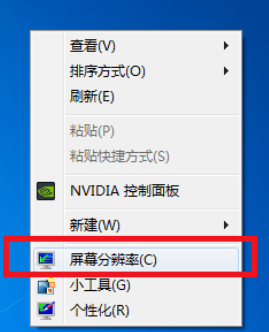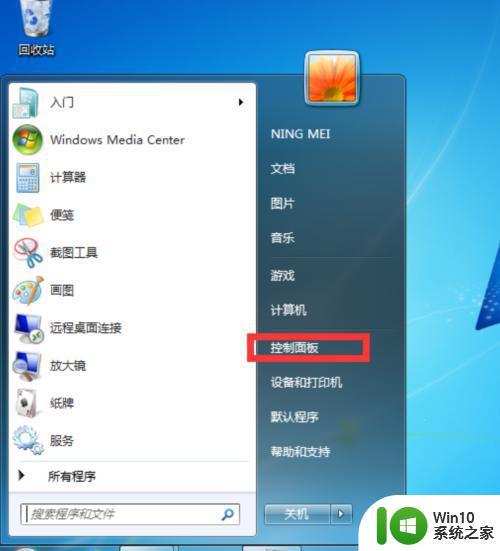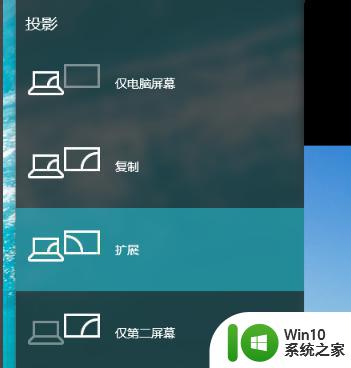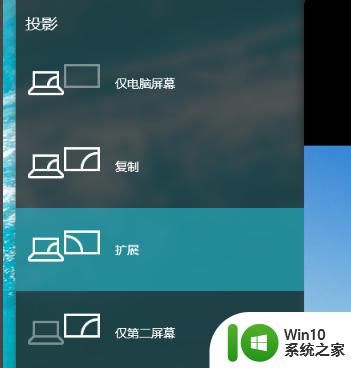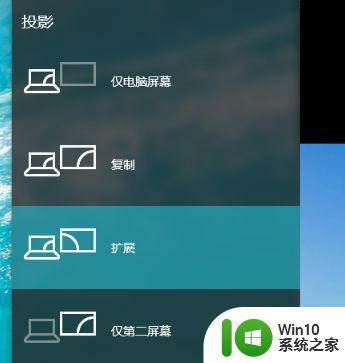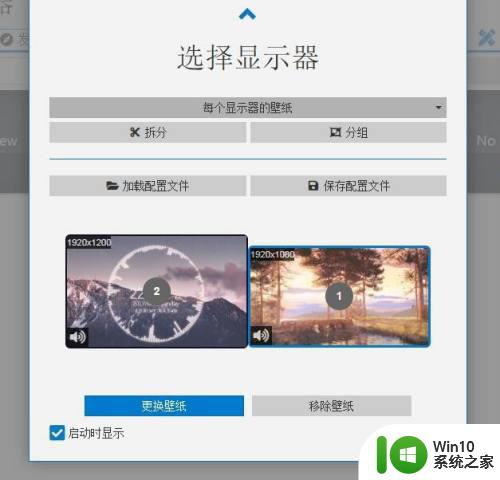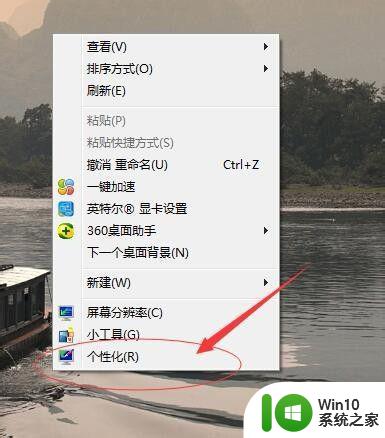一招让win7显示器双屏显示的方法 怎么让win7显示器双屏显示
更新时间:2023-04-16 08:53:01作者:yang
无特殊情况下,win7系统显示屏只会显示一个桌面,所有的应用程序都在这个桌面里面。但有些用户由于工作需求,想要让电脑显示器双屏显示,这就需要手动设置一下,但前提要确保电脑支持双输出才可以,也就是需要电脑有一个VGA接口和一个HDMI接口或者是DVI接口。如果满足这些要求,一起来看看设置步骤。
1、在桌面的空白处右击鼠标选择屏幕分辨率点击进入下一个步骤。
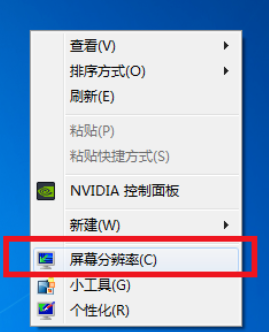
2、进入显示器的调整界面后找到多重显示的选项,并且在选择中选择扩展这些显示后确定。
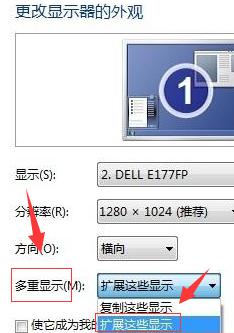
3、完成上述操作后我们就已经完成了双屏显示的设置了。
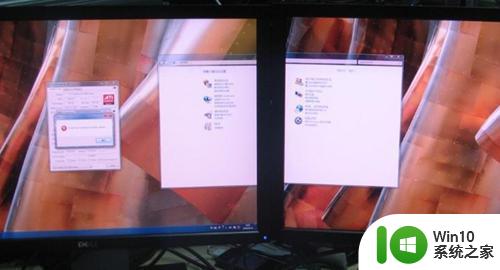
根据教程设置后,win7电脑显示器就双屏显示,这样就可以一边玩游戏,一边工作,有需求的快来试试。